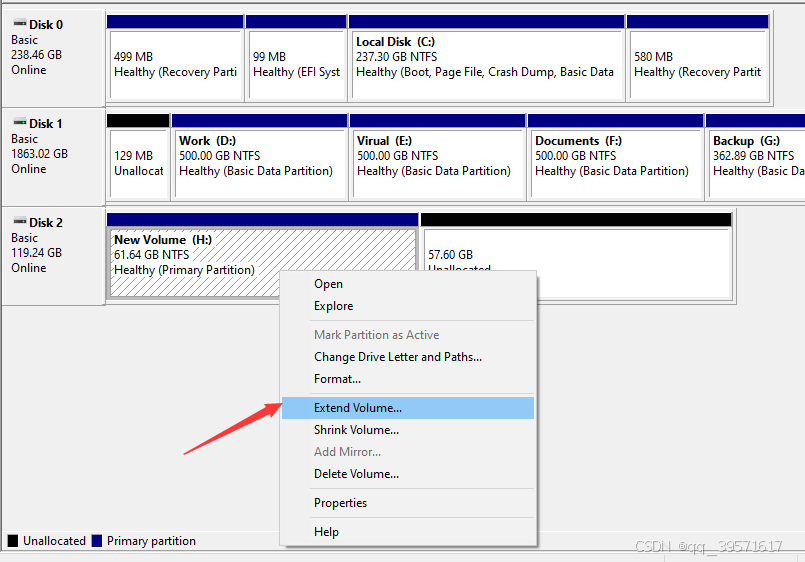私の連絡先情報
郵便メール:
2024-07-12
한어Русский языкEnglishFrançaisIndonesianSanskrit日本語DeutschPortuguêsΕλληνικάespañolItalianoSuomalainenLatina
コンピュータのハードディスクのパーティショニングとは、ハードディスクを複数の独立した領域に分割することを指し、システム ファイル、個人ファイル、マルチメディア コンテンツを別々に保存するなど、必要に応じてデータを分類して保存できます。異なるパーティション内の領域。合理的なパーティショニングにより、システムのパフォーマンスが向上するだけでなく、データ管理の効率とセキュリティも向上します。この記事では、ユーザーがハードドライブのスペースをより適切に管理できるように、コンピュータのハードドライブをパーティション分割する方法とパーティションを結合する方法を詳しく紹介します。
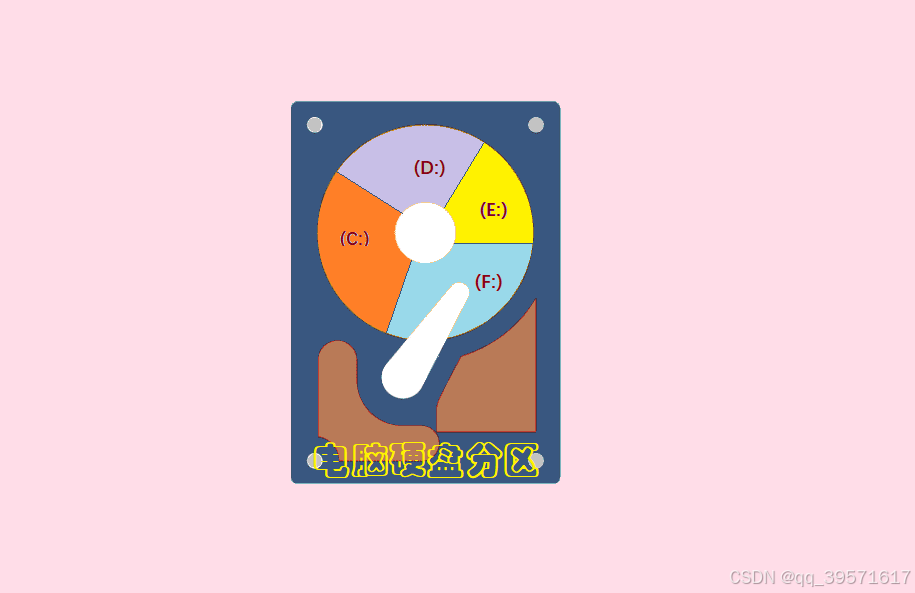
方法 1. Windows の組み込みディスク マネージャーを使用してパーティションを作成する
Windows オペレーティング システムは、パーティションの作成、削除、パーティションのフォーマット、パーティションの縮小、パーティションの拡張などをサポートする、シンプルで使いやすいディスク管理ツールを提供します。ツールを使用して新しいパーティションを作成する手順は次のとおりです。
ステップ 1: ディスクの管理を開きます。「この PC」または「マイ コンピュータ」を右クリックし、「管理」を選択し、次に「ディスクの管理」を選択します。
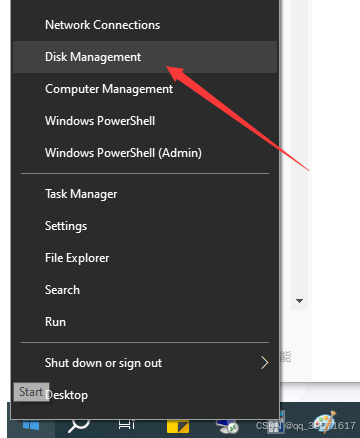
2 番目のステップでは、パーティションを分割する必要があるハードディスクを見つけ、上の未割り当て領域を右クリックして、[新しいシンプル ボリューム] をクリックします。ハードドライブに使用可能な未割り当て領域がない場合は、パーティションを圧縮する必要があります。
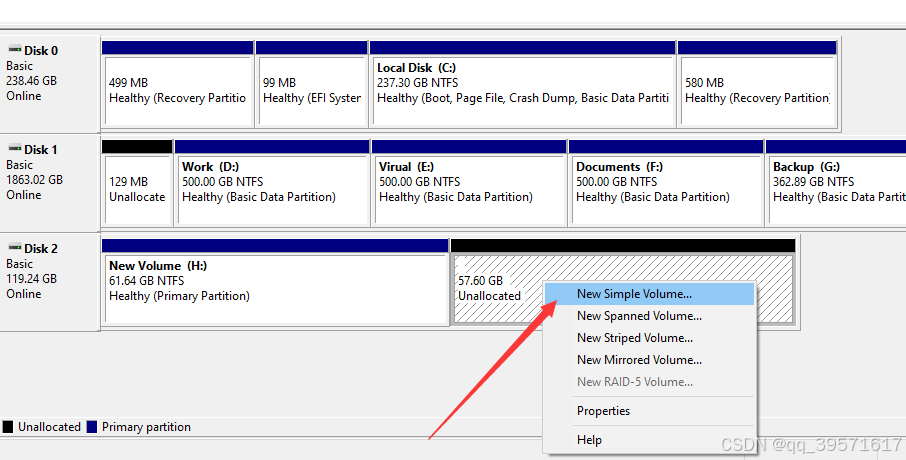
ステップ 3: ウィザードに従ってパーティショニング操作を完了します。

方法 2. サードパーティのパーティション ツール ソフトウェアを使用する
Windows 独自のツールがニーズを満たせない場合は、DiskGenius 無料版などのサードパーティ製パーティション ソフトウェアを使用できます。このソフトウェアは、データを失うことなく既存のパーティションのサイズを変更したり、ワンクリックでハードディスクのパーティションをすばやく再分割したり、パーティションを分割したりすることができます。
ハードドライブのパーティションをすばやく再分割する方法を説明します。再パーティション化プロセスでは既存のパーティションが削除され、データ損失が発生することに注意してください。運用前に重要なデータをバックアップする必要があります。また、操作時には誤操作に注意してください。
1. パーティションソフトでパーティションを作成するディスクを選択し、「クイックパーティション」をクリックします。
2. 必要に応じてパーティションテーブルのタイプ、パーティション数、ファイルシステム、パーティションサイズなどを設定し、「OK」をクリックします。
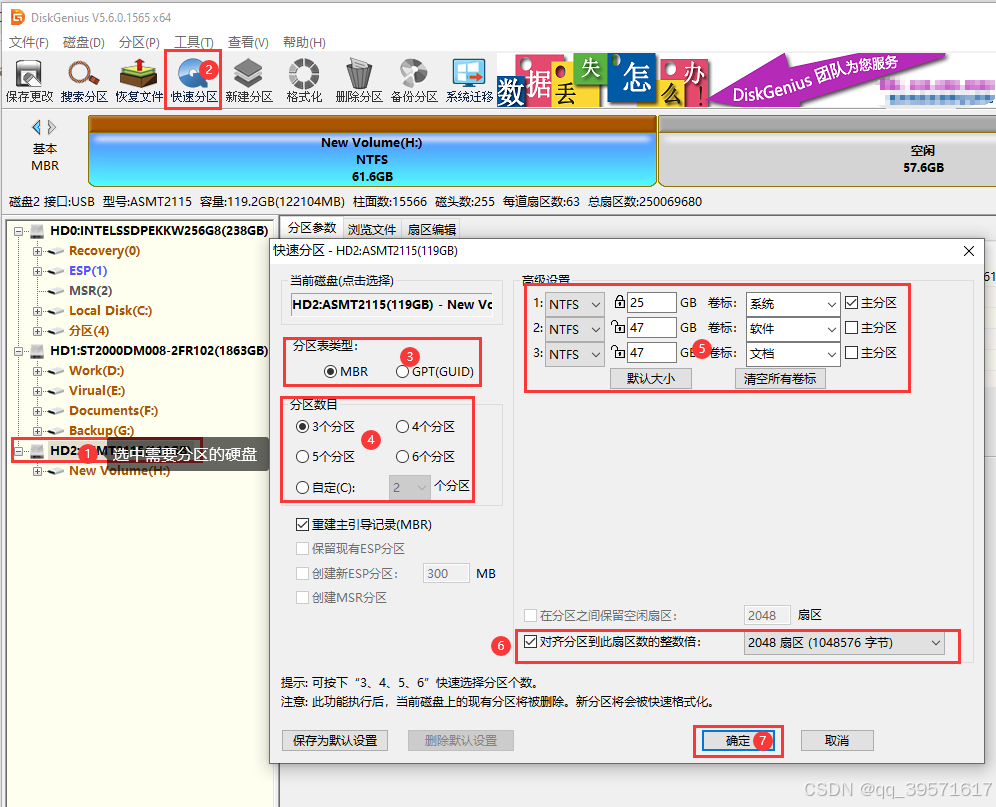
暖かいヒント: 既存のファイルを削除せずに、既存の大きなパーティションを 2 つの小さなパーティションに分割する場合は、大きなパーティションを右クリックして、[パーティションの分割] を選択します。
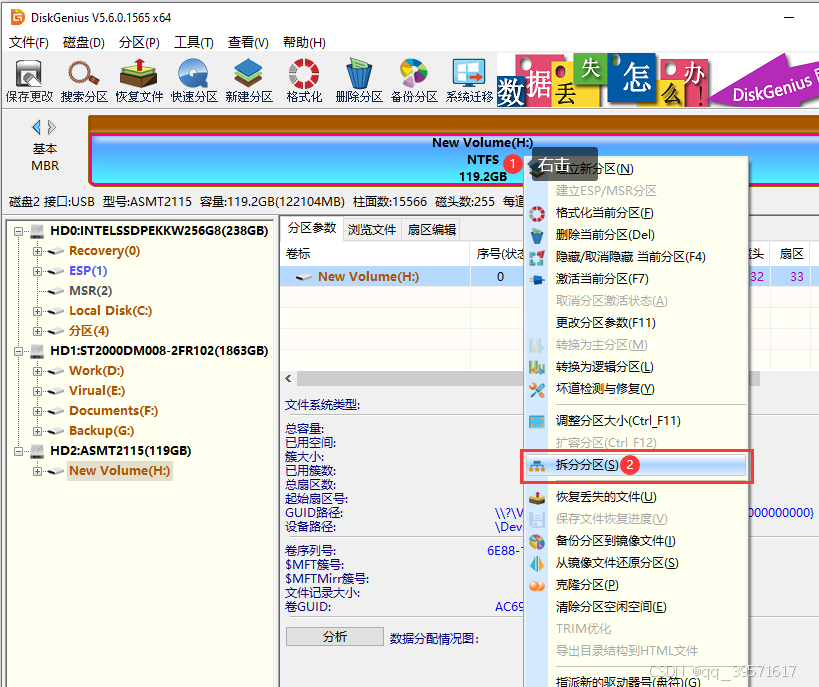
パーティションの結合とは通常、隣接する 2 つのパーティションをより大きなパーティションに結合することを指します。 Windows ディスク管理ツールを使用してパーティションを結合する基本的な手順は次のとおりです。
1. 重要なデータをバックアップする: パーティションを結合すると、ターゲット パーティション上のすべてのデータが削除されるため、最初に重要なファイルをバックアップする必要があります。
2. ターゲット パーティションを削除します。ディスクの管理で、結合する小さいパーティションを右クリックし、[ボリュームの削除] を選択します。
3. 隣接するパーティションを拡張する: 残りの大きなパーティションを再度右クリックし、[ボリュームの拡張] を選択し、ウィザードに従って操作を完了します。